كيفية الحصول على Windows 11 الآن – لا داعي لانتظار الترقية المجانية
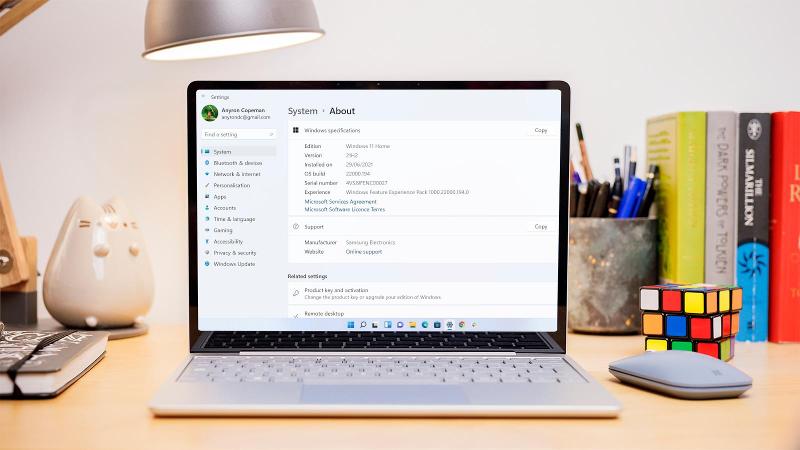
كيفية الحصول على Windows 11 الآن : لم يبق على Windows 11 سوى أيام قليلة ، حيث تستعد Microsoft لإصدار نظام التشغيل الجديد في 5 أكتوبر. هذا هو الوقت الذي سنرى فيه أول جهاز يعمل بنظام التشغيل Windows 11 خارج الصندوق ، وسيتم إجراء ترقيات مجانية من Windows 10.
قد يستغرق الأمر عدة أشهر قبل أن يصبح نظام التشغيل متاحًا لجهازك. يتم تسليم الترقية إلى مستخدمي Windows 10 في عدة موجات – إذا كنت تقوم بتشغيل أجهزة قديمة ، فقد تنتظر حتى عام 2022 حتى تصل.
ومع ذلك ، شريطة أن يفي جهاز الكمبيوتر أو الكمبيوتر المحمول بمتطلبات الأجهزة المعقدة لنظام التشغيل Windows 11 ، فهناك طريقة للحصول على هذا الإصدار النهائي الآن. كما هو الحال مع الإصدار التجريبي ، فإنه يتضمن برنامج Windows Insider. في 23 سبتمبر ، نقلت Microsoft النسخة 22000.194 إلى قناة معاينة الإصدار.
هذه واحدة من المراحل الأخيرة قبل الإتاحة العامة. إنه أكثر ثباتًا من قناتي Dev أو Beta ، مع عدم وجود ميزات رئيسية مفقودة مقارنة بالإصدار الذي تم إصداره في 5 أكتوبر. لن يكون هناك دعم لتطبيقات Android عند الإطلاق ، لكن Microsoft أكدت بالفعل أنه لن يكون متاحًا حتى وقت لاحق.
مع وضع ذلك في الاعتبار ، يوفر تنزيل أحدث إصدار من Insider Preview إمكانية الوصول إلى إصدار من Windows 11 لا يمكن تمييزه تقريبًا عن الإصدار النهائي. إليك كيفية تثبيته على جهازك.
كيفية الحصول على Windows 11 الآن
قبل المتابعة ، يجدر توضيح ما نعنيه بـ “النسخة النهائية”. هذا هو الإصدار الذي سيصدر في 5 أكتوبر ، لكن Windows 11 سيستمر في الحصول على التحديثات طوال عمره. للمساعدة في توضيح ذلك ، سيستمر Windows 10 في تلقي التحديثات حتى أكتوبر 2025 ، على الرغم من استبداله بنظام التشغيل الرئيسي لشركة Microsoft.
أولاً ، تأكد من أن جهازك متوافق مع Windows 11. أصدرت Microsoft إصدارًا جديدًا من تطبيق PC Health Check الخاص بها للقيام بذلك – إنه متاح للتنزيل الآن.
ستحتاج أيضًا إلى التسجيل في برنامج Windows Insider إذا لم تكن قد قمت بذلك بالفعل. توجه إلى الصفحة المقصودة على موقع Microsoft على الويب وانقر فوق “تسجيل” ، ثم اتبع الخطوات لربط حسابك.
بمجرد الاهتمام بها ، إليك ما عليك القيام به من جهاز يعمل بنظام Windows 10:
- توجه إلى الإعدادات> التحديث والأمان واختر “برنامج Windows Insider (أو البرنامج)” من الجزء الأيمن
- انقر فوق “البدء” واربط نفس الحساب الذي استخدمته للتسجيل في برنامج Insider

- اتبع الخطوات التي تظهر على الشاشة ، وتأكد من اختيار قناة “Release Preview”

- وافق على الشروط والأحكام ، ثم أعد تشغيل جهازك عندما يُطلب منك تطبيق التغييرات
- بمجرد النسخ الاحتياطي والتشغيل ، توجه إلى الإعدادات> التحديث والأمان. شريطة تثبيت جميع التحديثات السابقة ، يجب أن ترى الآن خيار الحصول على Windows 11
- انقر فوق “تنزيل وتثبيت” لبدء عملية الترقية. سيتوقف جهازك عن العمل لبعض الوقت ، لذا تأكد من ضبط الوقت بعناية
إذا كنت قد قمت بالفعل بتثبيت إصدار مبكر من Windows 11 ، فستحتاج فقط إلى تغيير قناة Insider Program التي أنت عضو فيها:
- افتح الإعدادات> Windows Update
- ضمن “المزيد من الخيارات” ، اختر “برنامج (أو برنامج) Windows Insider”
- انقر فوق “اختيار إعدادات Insider الخاصة بك” وحدد “Release Preview Channel”

- عد إلى صفحة Windows Update الرئيسية وانقر فوق “التحقق من وجود تحديثات”
- قد تستغرق هذه العملية بضع دقائق ، ولكن من المفترض أن ترى تحديثًا متاحًا في النهاية. إذا لم يكن الأمر كذلك ، فأنت تقوم بالفعل بتشغيل أحدث إصدار
إذا كنت لا ترغب في الوصول إلى الإصدارات المبكرة في المستقبل ، فما عليك سوى تحديد “إيقاف الحصول على إصدارات المعاينة” من نفس قائمة إعدادات برنامج Windows Insider. تأكد من اختيار “إلغاء تسجيل هذا الجهاز عند إصدار الإصدار التالي من Windows” ، وإلا فسيتعين عليك تنظيف تثبيت Windows 10 مرة أخرى.


هذا الإصدار متاح أيضًا كملف ISO ، مما يعني أنه يمكنك تثبيت Windows 11 من USB أو محرك أقراص فلاش آخر. يتم الوصول إلى روابط التنزيل عبر ملف موقع Microsoft على الويب، ولكن لا يزال يتعين عليك التسجيل في برنامج Insider.
كان هذا كل شيء حول كيفية الحصول على Windows 11 الآن.
مواضيع ذات صلة : كيفية تحديث Windows 10 إلى 11 ، إليك كيفية الحصول على Windows 11 بدون شريحة TPM 2.0





